Windows 11 允许您通过单击设置默认浏览器,这里是如何做到的
来源:云东方
时间:2023-04-23 18:57:53 100浏览 收藏
亲爱的编程学习爱好者,如果你点开了这篇文章,说明你对《Windows 11 允许您通过单击设置默认浏览器,这里是如何做到的》很感兴趣。本篇文章就来给大家详细解析一下,主要介绍一下,希望所有认真读完的童鞋们,都有实质性的提高。
Windows 和它的默认浏览器,我认为你不能说出最近历史上更具争议的二人组。微软多次玩弄更改默认浏览器的设置,这让用户很烦恼。
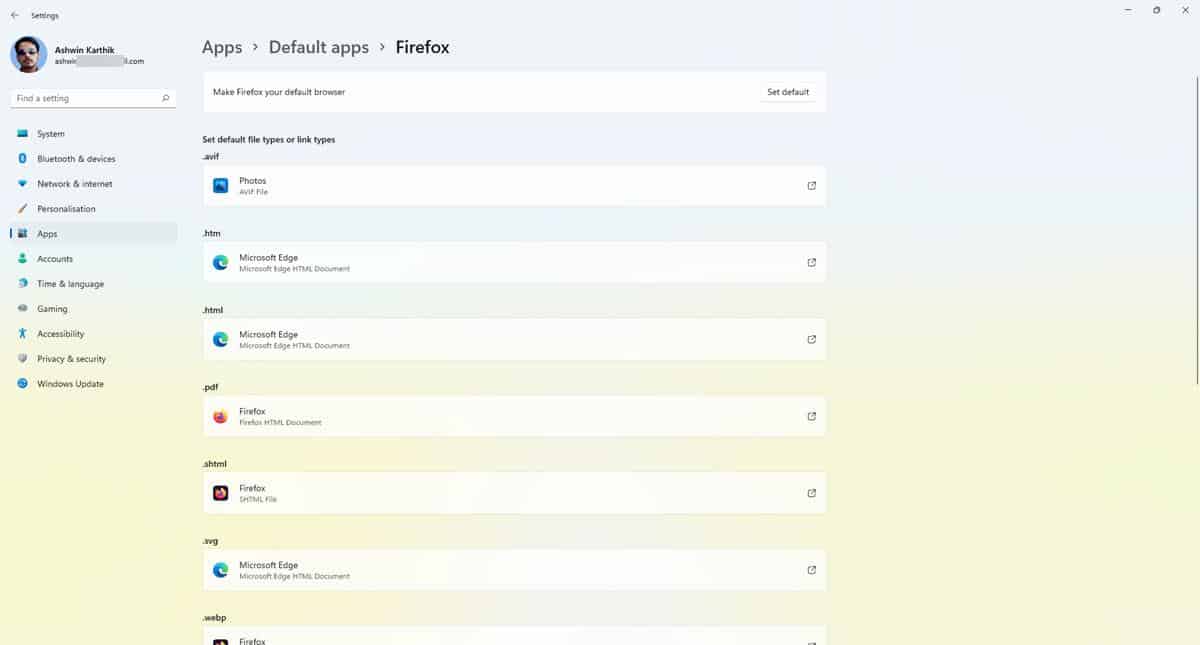
Mozilla 是大型科技公司中第一个大喊大叫的公司,当时这家总部位于雷德蒙德的公司将切换到不同浏览器的选项隐藏在其设置应用程序的深处,并将 Edge 标记为推荐浏览器。随着 Windows 11 的发布,情况变得更糟。新的设置应用程序有一个浏览器的文件类型和 URL 列表,每个都必须手动更改以将浏览器设置为相应类型的处理程序。这是一项繁琐的任务。
Mozilla 再次回击微软,发现了一种解决方法,允许用户将 Firefox 设置为 Windows 11 中的默认浏览器。然而,这种喜悦是短暂的,因为漏洞已在 2021 年 12 月发布的 Windows 更新中得到修补。
大约在同一时间,微软开始以新的方式积极推广 Edge。在 Edge 的默认搜索引擎 Bing 中搜索不同的浏览器时,会出现一条横幅,并显示一条消息,通知用户无需下载新的 Web 浏览器,并且 Microsoft Edge 提供快速、安全和现代的 Web 体验. 这导致 Vivaldi 的首席执行官 Jón von Tetzchner 指责 Microsoft Edge 的反竞争做法。
昨天发布的KB5011563 Windows 更新,作为 Windows 11 稳定通道的累积预览补丁,带来了一个隐藏的变化,很可能是解决这个问题的方法。它允许用户通过单击将其首选浏览器设置为默认处理程序。
如何在 Windows 11(Build 22000.593 或更高版本)中设置默认浏览器
1. 打开设置应用程序。
2. 单击侧面板中的应用程序。
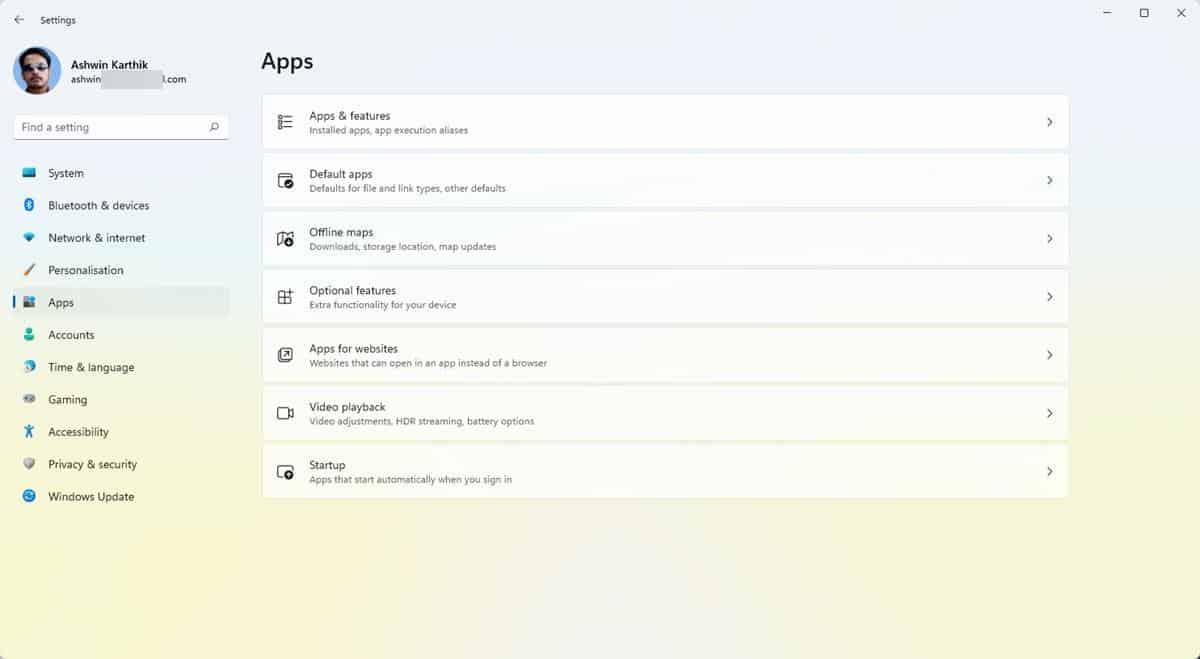
3. 选择默认应用程序,然后单击“为应用程序设置默认值”下的文本框。
4. 搜索您想设置为默认浏览器的程序。例如 Firefox、Vivaldi、Chrome 等。我在本教程中使用 Firefox。
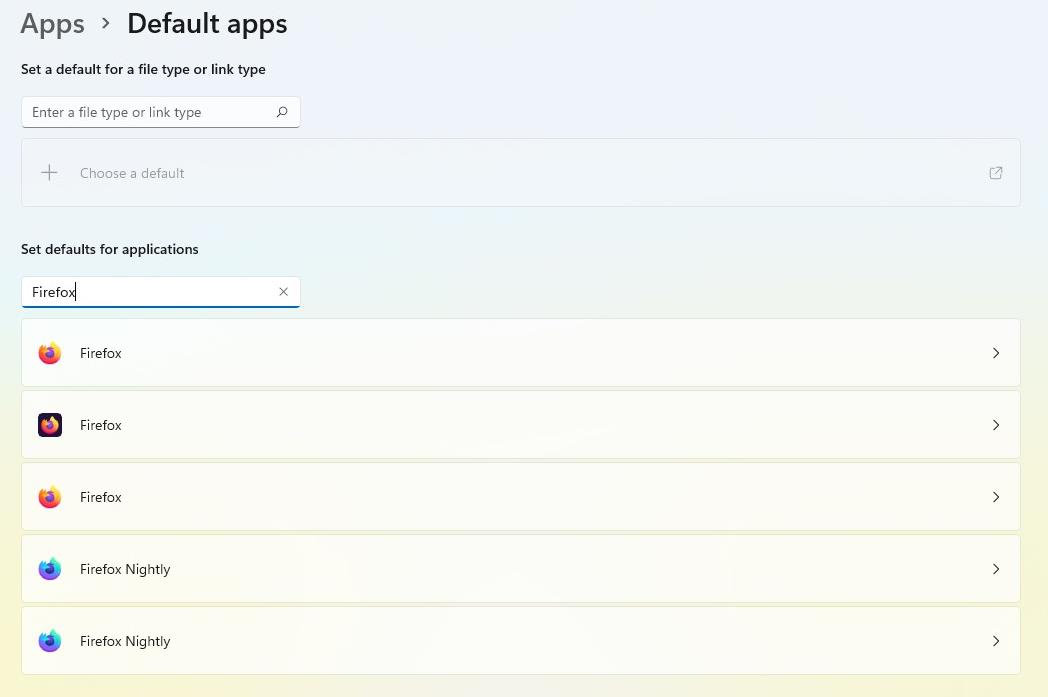
5. 应用程序的名称应出现在搜索结果中,单击它。
6. 点击页面顶部的“设置默认值”按钮,使其成为您的默认浏览器。
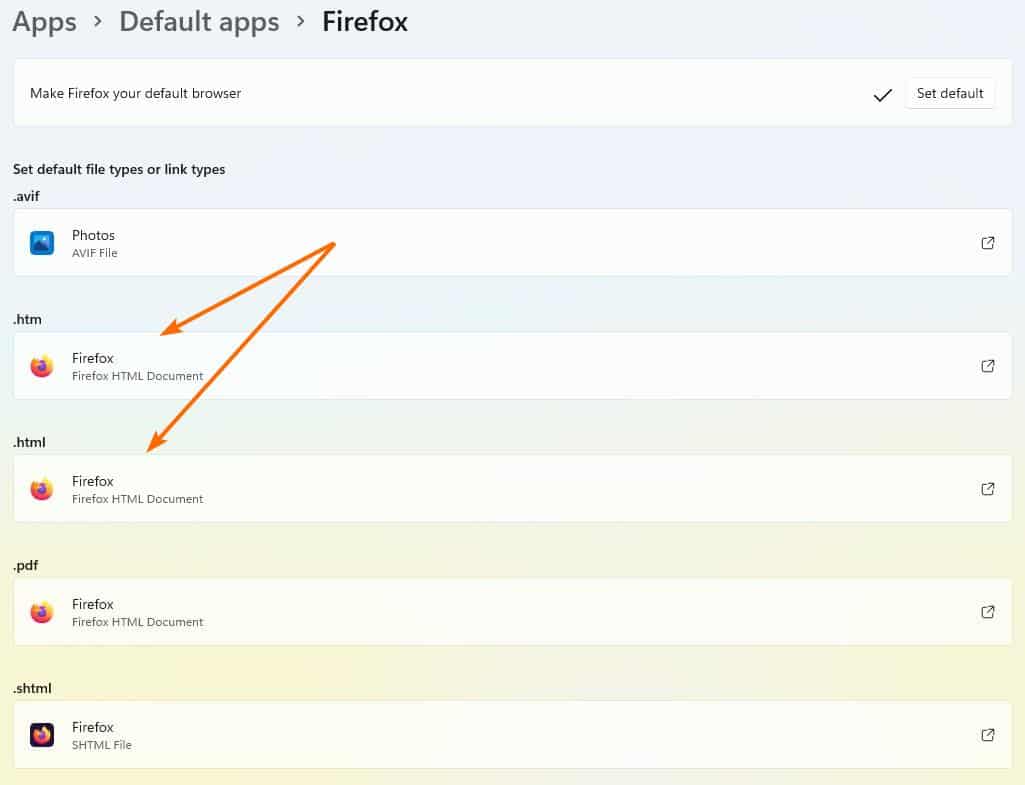
它需要单击一次,而不是以前的版本中的多次单击。这会将程序设置为默认打开以下类型:HTM、HTML、HTTP 和 HTTPS。如果要将其设置为其他格式的处理程序,则需要手动进行。当您将某些浏览器指定为默认浏览器时,它们将被设置为打开其他格式,例如 PDF、MHTML、SHTML。
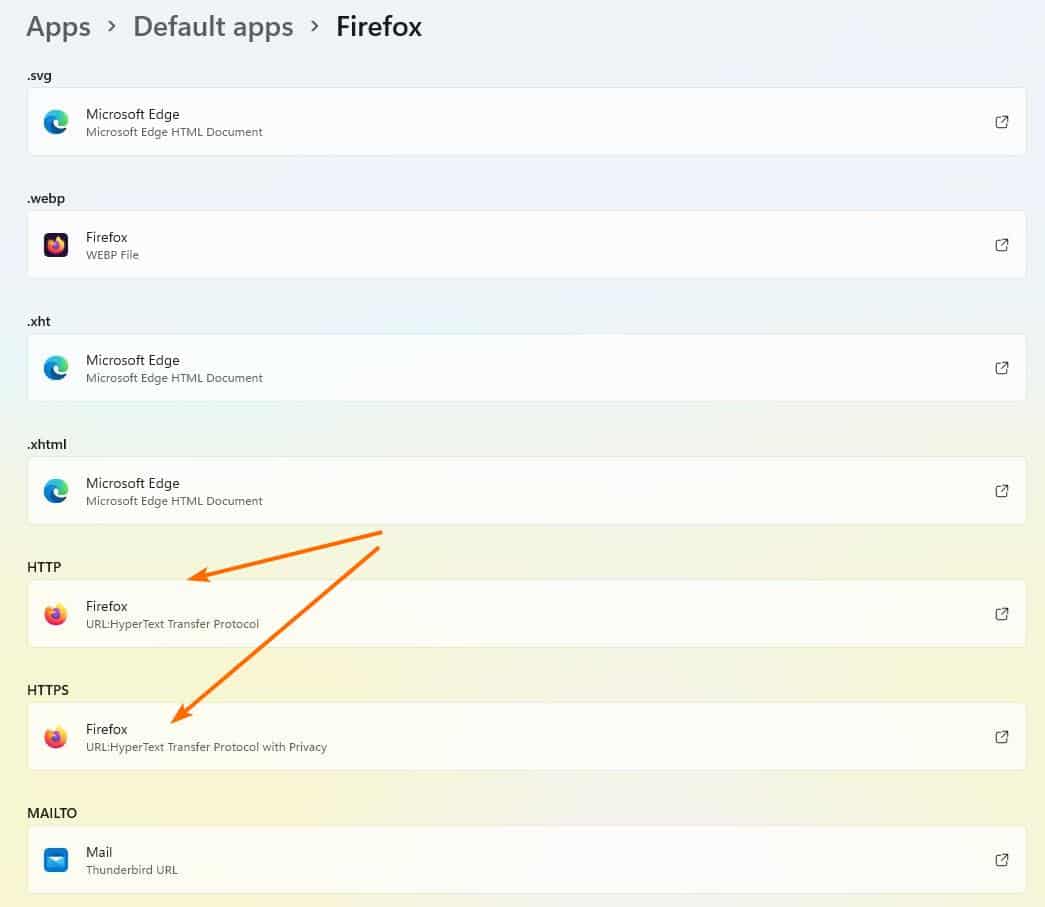
注意:更改 Windows 11 中的默认浏览器不会从“开始”菜单进行 Web 搜索以在您选择的程序中打开。微软将此功能限制在 Edge 上,这是它受到批评的其他东西。
新选项于2021 年 12 月在 Windows Insider Program的 Dev Channel 中引入。花了几个月的时间才到达稳定版本,但值得等待,因为这是用户选择的胜利。
理论要掌握,实操不能落!以上关于《Windows 11 允许您通过单击设置默认浏览器,这里是如何做到的》的详细介绍,大家都掌握了吧!如果想要继续提升自己的能力,那么就来关注golang学习网公众号吧!
-
501 收藏
-
501 收藏
-
501 收藏
-
501 收藏
-
501 收藏
-
177 收藏
-
432 收藏
-
179 收藏
-
312 收藏
-
180 收藏
-
242 收藏
-
375 收藏
-
135 收藏
-
443 收藏
-
250 收藏
-
255 收藏
-
479 收藏
-

- 前端进阶之JavaScript设计模式
- 设计模式是开发人员在软件开发过程中面临一般问题时的解决方案,代表了最佳的实践。本课程的主打内容包括JS常见设计模式以及具体应用场景,打造一站式知识长龙服务,适合有JS基础的同学学习。
- 立即学习 543次学习
-

- GO语言核心编程课程
- 本课程采用真实案例,全面具体可落地,从理论到实践,一步一步将GO核心编程技术、编程思想、底层实现融会贯通,使学习者贴近时代脉搏,做IT互联网时代的弄潮儿。
- 立即学习 516次学习
-

- 简单聊聊mysql8与网络通信
- 如有问题加微信:Le-studyg;在课程中,我们将首先介绍MySQL8的新特性,包括性能优化、安全增强、新数据类型等,帮助学生快速熟悉MySQL8的最新功能。接着,我们将深入解析MySQL的网络通信机制,包括协议、连接管理、数据传输等,让
- 立即学习 500次学习
-

- JavaScript正则表达式基础与实战
- 在任何一门编程语言中,正则表达式,都是一项重要的知识,它提供了高效的字符串匹配与捕获机制,可以极大的简化程序设计。
- 立即学习 487次学习
-

- 从零制作响应式网站—Grid布局
- 本系列教程将展示从零制作一个假想的网络科技公司官网,分为导航,轮播,关于我们,成功案例,服务流程,团队介绍,数据部分,公司动态,底部信息等内容区块。网站整体采用CSSGrid布局,支持响应式,有流畅过渡和展现动画。
- 立即学习 485次学习
